Flet 04 - Kullanıcıdan Girdi Almak
Paz 11 Şubat 2024Kullanıcıdan girdi almak
Flet ile etkileşimli web uygulamaları yapmak çocuk oyuncağı! Bu yalnızca verileri görüntülemekle sınırlı değildir, bir kullanıcıdan girdi talep edebilir ve sayfa kontrolleri tarafından oluşturulan çeşitli olaylara yanıt verebilirsiniz.
Butonlar / Düğmeler
Button (Düğme), basıldığında oluşturan click (tıklama) olayı, en önemli girdi kontrolüdür:
btn = ft.ElevatedButton("Click me!")
page.add(btn)
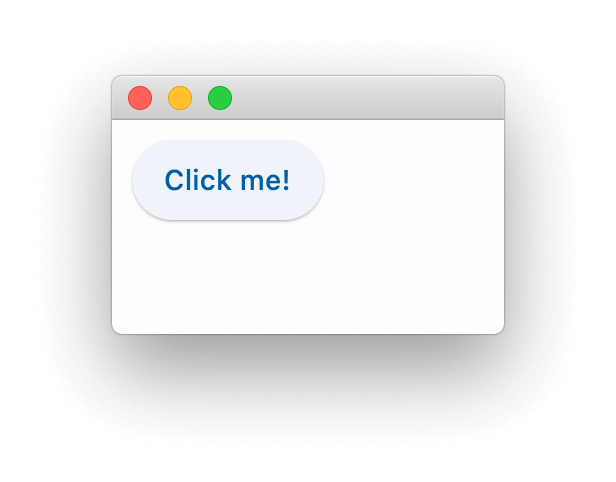
Bir web sayfasındaki kontroller tarafından oluşturulan tüm olaylar, sürekli olarak komut dosyanıza geri gönderilir, peki bir düğme tıklamasına nasıl yanıt verirsiniz?
Olay (Etkinlik) İşleyicileri
"Sayaç (Counter)" uygulamasındaki etkinlikleri içeren düğmeler:
import flet as ft
def main(page: ft.Page):
page.title = "Flet counter example"
page.vertical_alignment = ft.MainAxisAlignment.CENTER
txt_number = ft.TextField(value="0", text_align="right", width=100)
def minus_click(e):
txt_number.value = str(int(txt_number.value) - 1)
page.update()
def plus_click(e):
txt_number.value = str(int(txt_number.value) + 1)
page.update()
page.add(
ft.Row(
[
ft.IconButton(ft.icons.REMOVE, on_click=minus_click),
txt_number,
ft.IconButton(ft.icons.ADD, on_click=plus_click),
],
alignment=ft.MainAxisAlignment.CENTER,
)
)
ft.app(target=main)
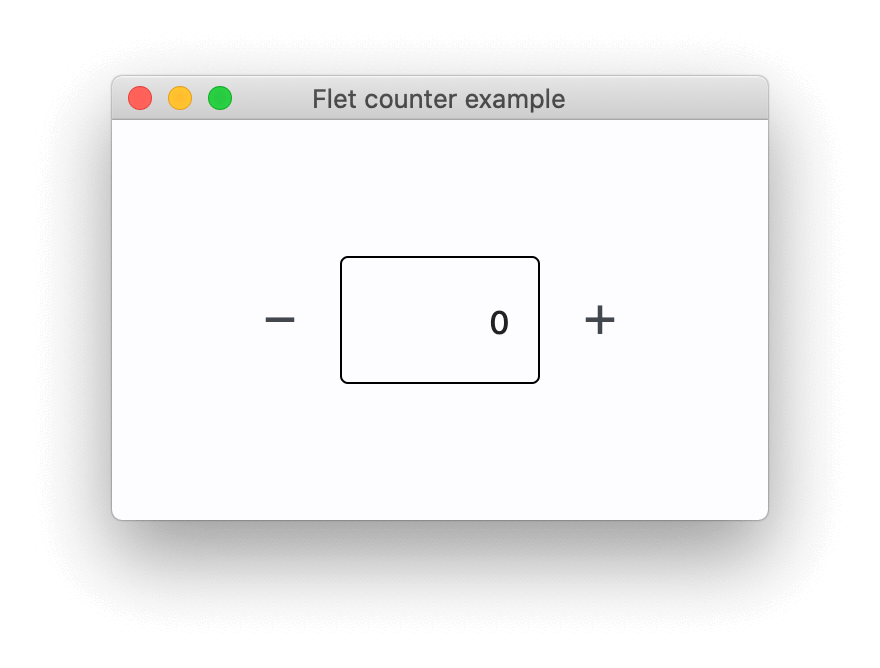
Metin kutusu (Textbox)
Flet, form oluşturmak için bir dizi kontrol sağlar: TextField (Metin Alanı), Checkbox (Onay Kutusu), Dropdown (Açılır Menü), ElevatedButton (Yükseltilmiş Düğme).
Kullanıcıdan bir isim isteyelim:
import flet as ft
def main(page):
def btn_click(e):
if not txt_name.value:
txt_name.error_text = "Please enter your name"
page.update()
else:
name = txt_name.value
page.clean()
page.add(ft.Text(f"Hello, {name}!"))
txt_name = ft.TextField(label="Your name")
page.add(txt_name, ft.ElevatedButton("Say hello!", on_click=btn_click))
ft.app(target=main)
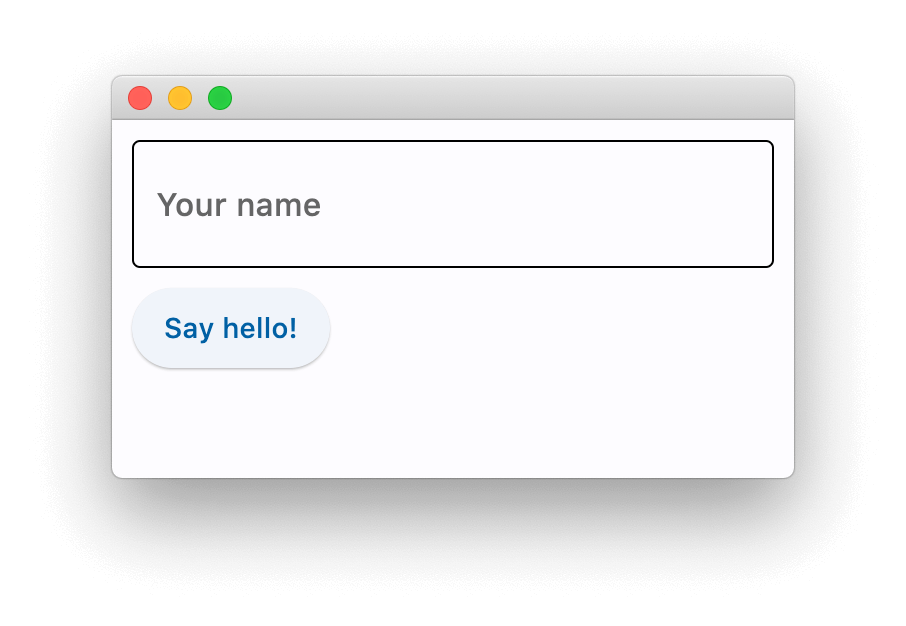
Onay Kutusu (Checkbox)
Onay Kutusu (Checkbox) kontrolü, kullanım kolaylığı için size çeşitli özellikler ve olay yayıcılar sağlar.
Bir tek onay kutusu içeren, Yapılacaklar (ToDo) uygulaması oluşturalım:
import flet as ft
def main(page):
def checkbox_changed(e):
output_text.value = (
f"You have learned how to ski : {todo_check.value}."
)
page.update()
output_text = ft.Text()
todo_check = ft.Checkbox(label="ToDo: Learn how to use ski", value=False, on_change=checkbox_changed)
page.add(todo_check, output_text)
ft.app(target=main)
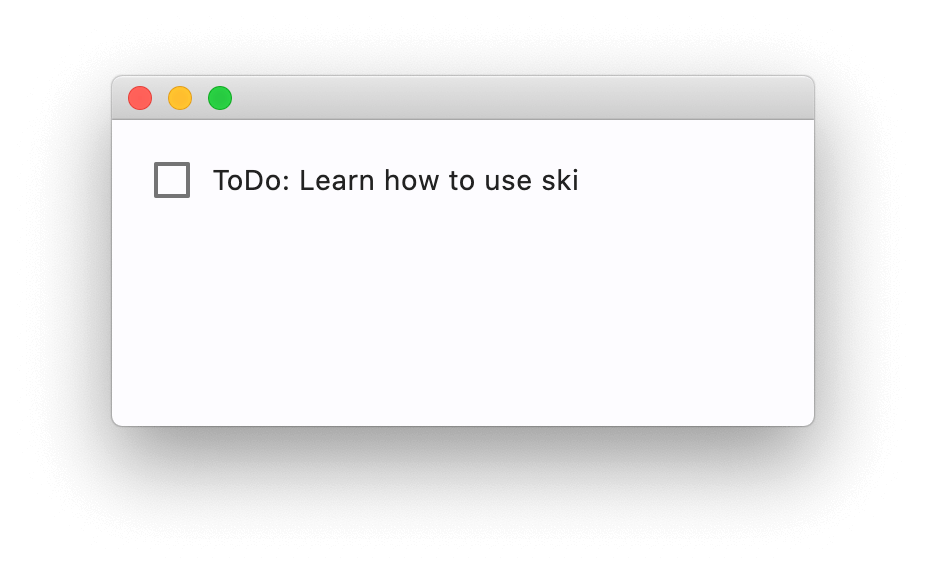
Açılır Menü (Dropdown)
İçerisinde KIRMIZI, YEŞİL ve MAVİ seçenekleri bulunan bir açılır menü oluşturalım:
import flet as ft
def main(page: ft.Page):
def button_clicked(e):
output_text.value = f"Dropdown value is: {color_dropdown.value}"
page.update()
output_text = ft.Text()
submit_btn = ft.ElevatedButton(text="Submit", on_click=button_clicked)
color_dropdown = ft.Dropdown(
width=100,
options=[
ft.dropdown.Option("KIRMIZI"),
ft.dropdown.Option("YEŞİL"),
ft.dropdown.Option("MAVİ"),
],
)
page.add(color_dropdown, submit_btn, output_text)
ft.app(target=main)
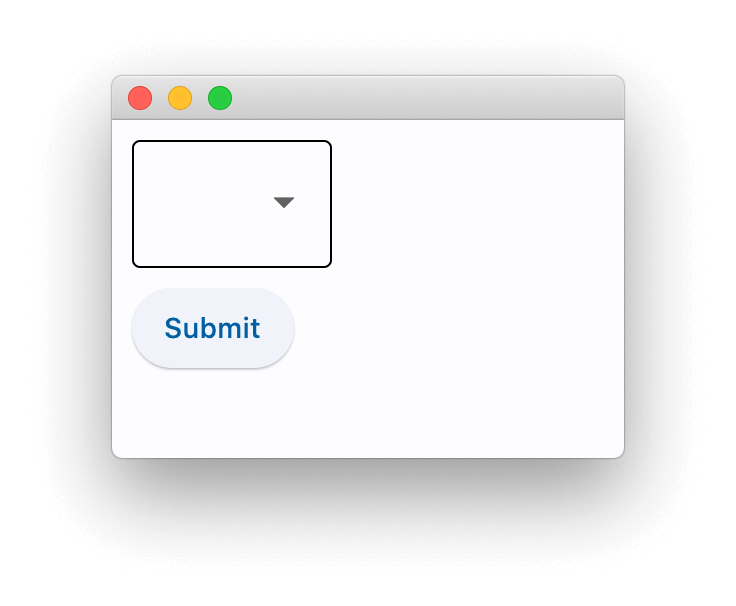
| Önceki Bölüm | Sonraki Bölüm |
|---|---|
| <<< 03 Python Rehberi | 05 Klavye Kısayolları >>> |